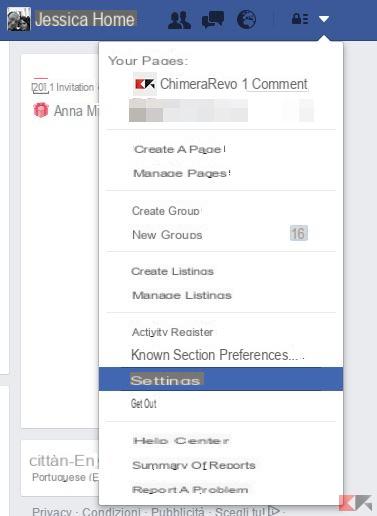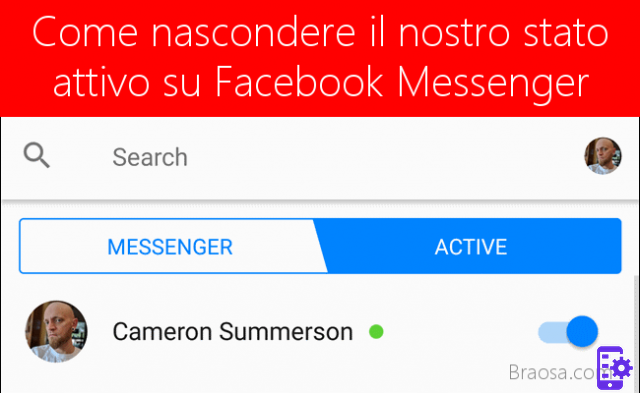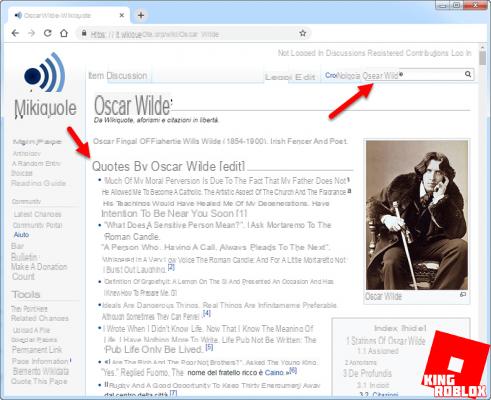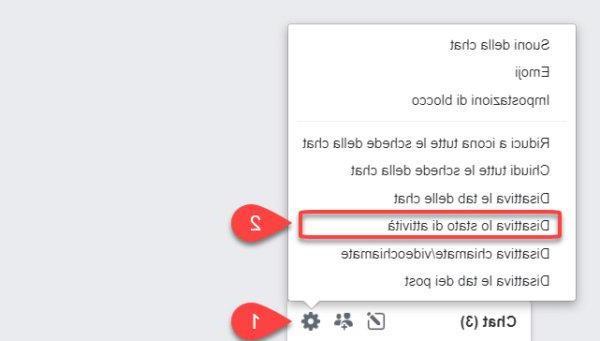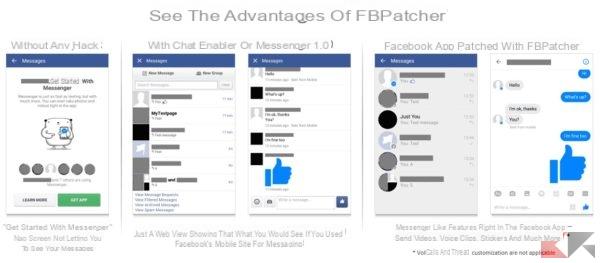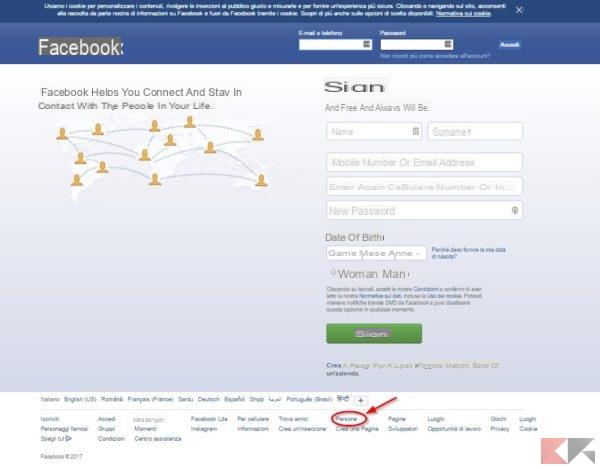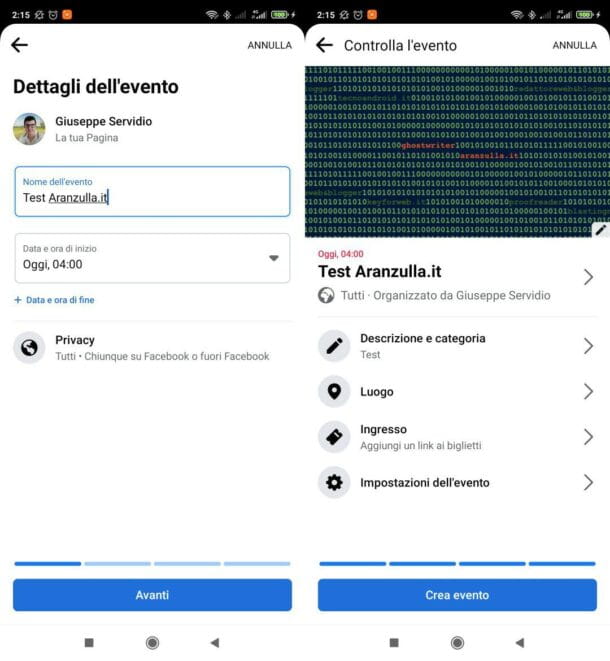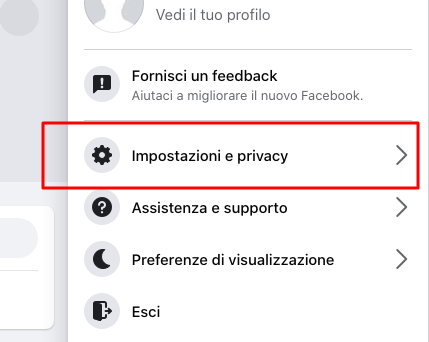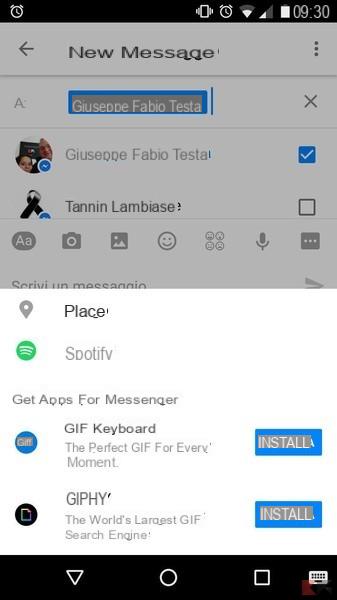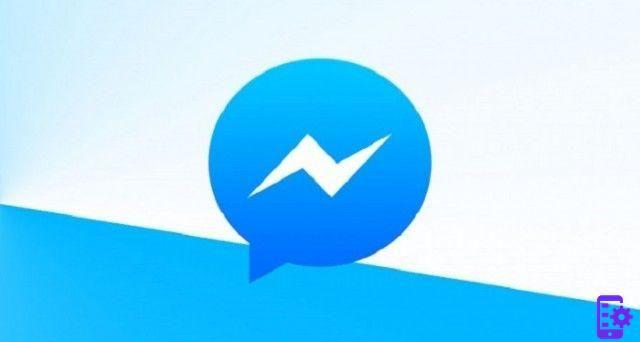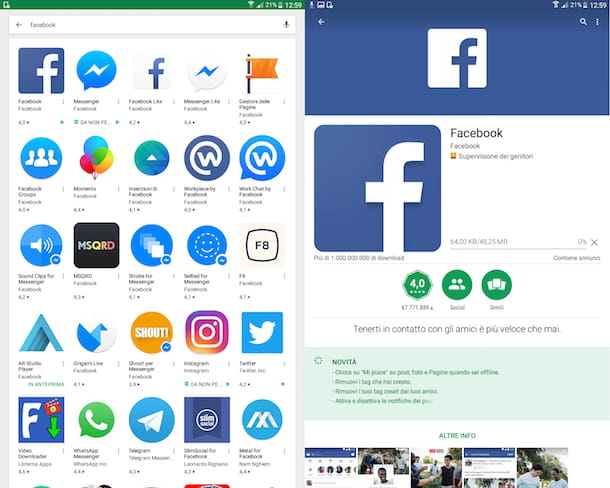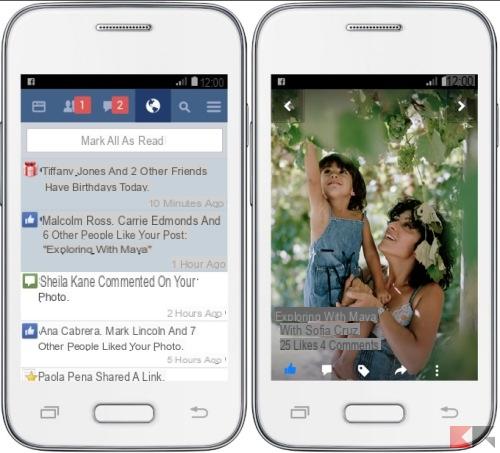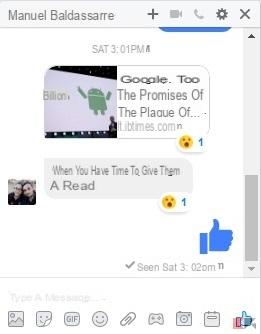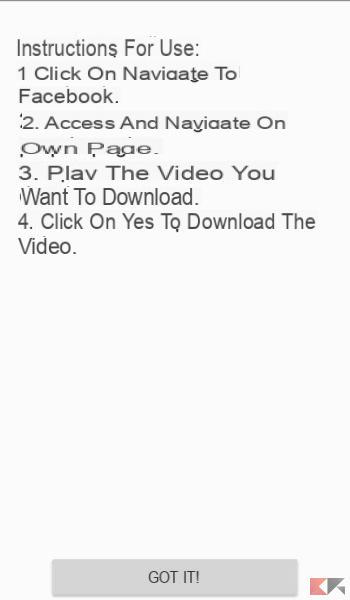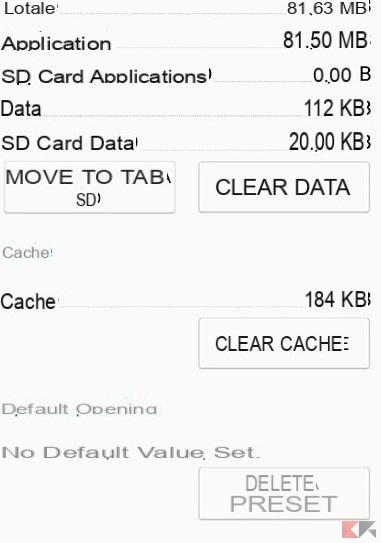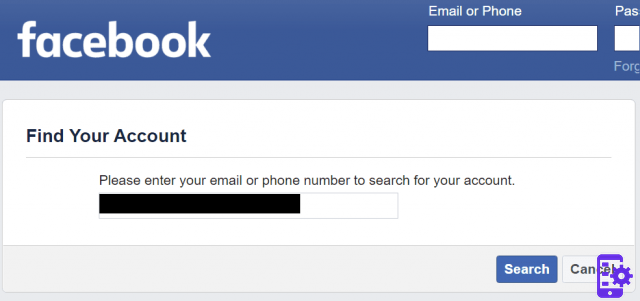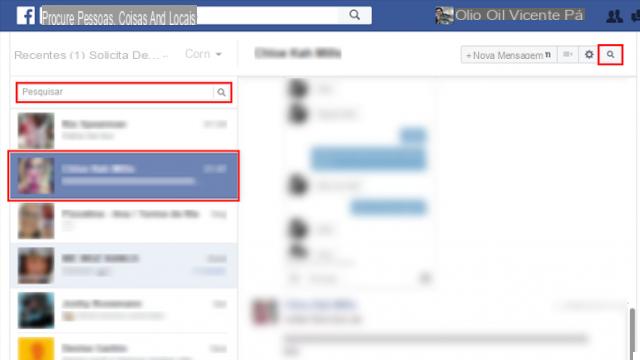
Facebook tend à conserver automatiquement vos chats, et de ce fait il est possible de les retrouver et de les relire, voire de les télécharger, à condition qu'ils n'aient pas été supprimés manuellement.
En fait, dans ce guide, nous verrons comment trouver, supprimer et télécharger des messages de Facebook et Messenger.
Comment trouver l'historique des discussions sur Facebook
Si vous utilisez Facebook depuis votre ordinateur suivez les étapes ci-dessous :
- Tout d'abord, allez au Site officiel et connectez-vous avec vos identifiants.
- Maintenant vas-y page officielle di Messager, où vous verrez une liste complète de toutes vos conversations.
- A ce stade, cliquez suricône d'engrenage en haut à gauche et sélectionnez Demandes de messages (pour voir les messages qui vous sont envoyés par des utilisateurs qui ne sont pas vos amis Facebook), Conversations archivées (pour afficher les messages que vous avez supprimés de l'historique des discussions) e Conversations non lues (pour afficher les messages qui vous ont été envoyés et qui n'ont pas encore été lus).
- Enfin, vous pouvez rechercher à partir de barre de recherche Messenger non seulement les amis avec qui vous avez une conversation, mais aussi les messages dans le chat (pour cette dernière option, tapez simplement dans la barre de recherche puis cliquez sur Rechercher dans les messages).
Si vous utilisez plutôt un smartphone ou une tablette, que ce soit Android que iOS, alors vous devez utiliser l'application Messager: il suffit d'installer l'application (si elle n'est pas déjà présente sur l'appareil) depuis leApp Store ou de Play Store, et entrez vos informations d'identification pour afficher une liste de toutes vos conversations.
Comment télécharger l'historique des discussions sur Facebook
Pour télécharger votre historique de chat Facebook, vous devez vous connecter au réseau social à partir d'un ordinateur.
Voici donc les étapes à suivre :
- Allez au Site officiel et connectez-vous avec vos identifiants.
- Cliquez maintenant suricône flèche vers le bas en haut à droite et sélectionnez réglages.
- À ce stade, sélectionnez dans le menu de gauche Vos informations sur Facebook et cliquez sur Téléchargez vos informations.
- Dans le nouvel écran, faites défiler vers le bas et décochez tous les éléments sauf un messages.
- Faites maintenant défiler vers le haut et à partir des menus déroulants à Plage de dates, Largeur e Qualité du contenu multimédia sélectionnez l'option qui vous semble la plus appropriée.
- Cliquez enfin sur Créer le fichier et attendez (vous pouvez aussi attendre des jours) : lorsque le fichier est prêt, Facebook vous enverra une notification.
Comment supprimer des messages de l'historique des discussions
Si vous utilisez Facebook depuis votre ordinateur suivez les étapes ci-dessous :
- Continuez Site officiel et connectez-vous avec vos identifiants.
- Allez maintenant au page officielle di Messager, et recherchez la conversation que vous souhaitez supprimer (n'oubliez pas que vous pouvez également utiliser la barre de recherche Messenger).
- À ce stade, déplacer le curseur de la souris à côté du chat à supprimer, et après quelques secondes, vous verrez leicône d'engrenage en correspondance du chat.
- Cliquez enfin suricône d'engrenage, sélectionnez effacer, et dans l'écran qui s'ouvre, cliquez à nouveau sur effacer.
Si vous utilisez plutôt un smartphone ou une tablette, que ce soit Android que iOS, alors vous devez utiliser l'application Messager.
Voici donc les étapes à suivre :
- Installez d'abord l'application (si elle n'est pas déjà présente sur l'appareil) à partir duApp Store ou de Play Store.
- Lancez maintenant l'application, entrez vos informations d'identification et vous verrez une liste complète de toutes vos conversations.
- À ce stade, plafonné quelques secondes sur le chat que vous souhaitez supprimer et cliquez suricône de la poubelle.
- Enfin, à partir de l'écran qui s'ouvre, sélectionnez Supprimer la conversation.
Des doutes ou des problèmes ? Nous vous aidons
Si vous souhaitez rester à jour, abonnez-vous à notre chaîne Telegram et suivez-nous sur Instagram. Si vous souhaitez recevoir de l'aide pour toute question ou problème, rejoignez notre communauté Facebook.